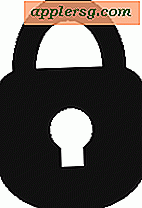मैन्युअल रूप से मैक ओएस एक्स में कर्नेल एक्सटेंशन कैसे स्थापित करें

उन्नत मैक ओएस एक्स उपयोगकर्ताओं को यह जानना उपयोगी हो सकता है कि KEXT (कर्नेल एक्सटेंशन) मैन्युअल रूप से स्थापित किया जा सकता है। ओएस एक्स में मैन्युअल रूप से केएक्सटी को स्थापित करने की प्रक्रिया बहुत मुश्किल नहीं है यदि आप कमांड लाइन के साथ सहज हैं, लेकिन उचित कर्नेल एक्सटेंशन निर्देशिका में उपयुक्त .kext फ़ाइल की प्रतिलिपि बनाने और फिर chmod का उपयोग करने की एक बहु-चरण प्रक्रिया है और kext को उचित अनुमतियां असाइन करने के लिए बोया गया ताकि यह इरादे के रूप में चलाया जा सके।
मैक ओएस एक्स में मैन्युअल रूप से केक्सटी स्थापित करना
Kext इंस्टॉल को पूरा करने के लिए आपको टर्मिनल का उपयोग करने की आवश्यकता होगी, यह प्रक्रिया ओएस एक्स के सभी संस्करणों में समान है:
- .kext फ़ाइल (ओं) को / सिस्टम / लाइब्रेरी / एक्सटेंशन /
- टर्मिनल खोलें और टाइप करें:
cd /System/Library/Extensions/- टर्मिनल पर निम्न आदेश टाइप करें, जिसे आप इंस्टॉल कर रहे हैं उसके साथ kext name को बदल दें
- अब केक्स्ट कैश को हटा दें:
- मैक रीबूट करें
sudo chmod -R 755 kextfile.kext
sudo chown -R root:wheel kextfile.kext
sudo rm -R Extensions.kextcache
sudo rm -R Extensions.mkext
कर्नेल एक्सटेंशन अब स्थापित होना चाहिए। आप सुनिश्चित करने के लिए kextstat कमांड के साथ ओएस एक्स में सक्रिय कर्नेल एक्सटेंशन की एक सूची से पूछ सकते हैं, परिणामों को सीमित करने के लिए grep का उपयोग करें।
इसी प्रकार, आप किसी भी / सिस्टम / लाइब्रेरी / एक्सटेंशंस / फ़ोल्डर से किसी आइटम को एक kext फ़ाइल को अनइंस्टॉल करने के लिए हटा सकते हैं, परिवर्तन को प्रभावी होने के लिए मैक को दोबारा रीबूट कर सकते हैं।

जैसा कि आप देख सकते हैं कि एक ऐप इंस्टॉलर पर निर्भर होने के बजाय यह एक अधिक समय लेने वाला है, और यह केक्स्ट ड्रॉप जैसे विकल्प से थोड़ा अधिक जटिल है, इसलिए आदर्श रूप से आप केवल इंस्टॉलर अनुप्रयोगों में से एक होंगे, क्योंकि अधिकांश केक्स्ट फाइलें किसी भी एप्लिकेशन इंस्टॉलर से आ रही हैं, है ना? फिर भी, यदि आप कर्नेल एक्सटेंशन को स्थापित करने के किसी कारण से इंस्टॉलर ऐप या केक्स्ट संशोधक ऐप का उपयोग नहीं कर सकते हैं, तो उपरोक्त उल्लिखित मैन्युअल स्थापना विधि ओएस एक्स के सभी संस्करणों में शानदार काम करती है।
टिप के लिए निक के लिए धन्यवाद